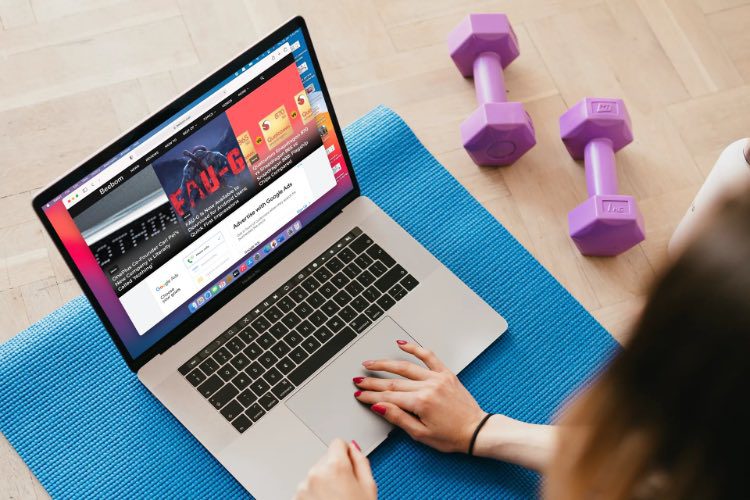Cara menghapus beberapa transaksi di QuickBooks

Jika transaksi di akun QuickBooks Anda telah menumpuk, Anda mungkin telah mencoba untuk menghapusnya. Hanya untuk mengetahui bahwa itu tidak semudah yang Anda bayangkan.
Untuk lebih memperumit masalah, penghapusan transaksi massal tidak tersedia di QuickBooks Online. Tapi tidak ada alasan untuk khawatir. Artikel ini bertujuan untuk membantu Anda menyingkirkan data surplus dengan relatif mudah.
Plus, Anda akan mendapatkan beberapa tips tambahan tentang mengelola transaksi QuickBooks.
Sebelum Anda mulai
Untuk menghapus beberapa transaksi sekaligus, Anda harus menggunakan alat Batch Delete / Void Transactions.
Alat / opsi ini dilengkapi dengan QuickBooks Desktop Accountant 2017. Dan hal yang sama berlaku untuk Enterprise dan Enterprise Accountant 17.0, atau yang lebih baru.
Anda harus masuk sebagai akuntan atau administrator eksternal. Dan banyak mata uang tidak didukung saat menghapus banyak transaksi.
Juga, ada beberapa transaksi yang tidak dapat Anda hapus secara massal.
- Cek gaji
- Pengembalian faktur (item, jarak tempuh atau jam)
- Transaksi dalam periode tertutup.
- Cek kewajiban pembayaran gaji
- Pembayaran tagihan online
- Tagihan dengan biaya dan waktu yang dapat ditagih
- Pembayaran pajak penjualan
Hapus Transaksi Massal: Panduan Langkah-demi-Langkah
Langkah – 1
Mulai QuickBooks, navigasikan ke File dan klik "Switch ke mode pengguna tunggal. " Terkadang ada juga "Switch ke mode multi-pengguna ", jangan klik itu. Jika tidak, Anda tidak akan dapat melanjutkan dengan tindakan lain.
Langkah – 2
Kemudian arahkan ke Akuntan dan klik "Hapus Batch / Batalkan Transaksi". Pilih transaksi yang ingin Anda singkirkan. Anda dapat melakukannya dari daftar Transaksi yang Tersedia.
Langkah – 3
Klik "Tinjau dan Batalkan" untuk melanjutkan dengan tindakan lain. Opsi ini juga tersedia sebagai "Tinjau dan Hapus". Either way, itu melakukan hal yang sama.
Langkah – 4
Sekarang, klik salah satu dari dua tombol: "Cadangkan dan Batalkan" atau "Cadangkan dan Hapus". Tindakan ini opsional dan Anda dapat memilih "Hanya Kosong" atau "Hanya Hapus" dari menu drop-down.
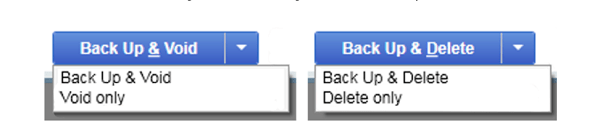
Untuk membuka menu, klik panah bawah di sebelah tombol yang disebutkan di atas. Keluar dari jalan, Anda hanya perlu mengkonfirmasi dengan mengklik Ya.
Kiat pro:
Jika Anda perlu melacak transaksi yang dihapus atau dibatalkan, QuickBooks memberi Anda opsi untuk mencetaknya.
Pilih "Lihat laporan transaksi yang dihapus / dibatalkan" dan tekan Ctrl / Cmd + P untuk mencetaknya. Anda juga dapat mengambil rute panjang dan memilih Cetak dari menu File.
Metode alternatif
Metode ini diterapkan untuk transaksi pemberian makan bank eliminasi massal. Inilah yang harus Anda lakukan:
Langkah – 1
Pilih menu Perbankan dan pilih akun Anda. Lalu buka opsi "Untuk Tinjauan" dan pilih transaksi yang ingin Anda hapus.
Langkah – 2
Tekan tombol "Tindakan Batch" dan pilih "Kecualikan Terpilih". Sekarang, Anda dapat pergi ke bagian Dikecualikan dan memilih transaksi yang diberikan sekali lagi.
Pilih tombol "Tindakan Batch" lagi dan pilih "Hapus" dari menu.
Catatan ::
Mereka yang ingin menghapus grafik dengan transaksi akun masih harus menghapusnya satu per satu. Tetapi ada beberapa rumor bahwa QuickBooks akan menyertakan opsi penghapusan massal untuk ini di masa depan.
Hapus transaksi satu per satu
Metode ini agak lebih mudah. Selain itu, ini berlaku untuk Desktop QuickBooks dan Anda harus masuk dengan hak administratif.
Langkah – 1
Buka QuickBooks, navigasikan ke menu utama dan pilih Daftar. Kemudian klik "Chart of Accounts": muncul di bawah menu drop-down.
Langkah – 2
Buka akun yang berisi transaksi yang ingin Anda hapus dan tekan Buka. Jelajahi semua transaksi dan temukan yang ingin Anda hapus. Catatan: transaksi muncul dalam urutan pilihan Anda, dan Anda dapat mengubahnya.
Langkah – 3
Setelah melakukan transaksi yang ingin Anda batalkan, pilih Edit dari menu utama dan klik Hapus. Ada popup konfirmasi dan tekan OK untuk konfirmasi.
Opsi pemfilteran lanjutan
Dengan menjalankan semua transaksi Anda melalui QuickBooks, opsi pemfilteran dapat secara signifikan mempercepat penghapusan surplus.
Pertama, QuickBooks memungkinkan Anda menerapkan filter berdasarkan jenis transaksi. Dan yang terbaik adalah Anda kemudian dapat membatalkan atau menghapusnya sesuai dengan filter. Buka opsi Jenis Transaksi, klik pada menu drop down di sebelahnya dan kemudian klik pada jenis transaksi tertentu.

Ini termasuk yang berikut:
- Kredit faktur
- Tagihan membayar tagihan
- Pengembalian uang cek
- Pengembalian uang tagihan
- Biaya keuangan
Selain itu, Anda dapat memfilter transaksi berdasarkan tanggal. Dalam transaksi yang tersedia, buka "Tampilkan transaksi dengan" dan klik pada menu drop down di sebelahnya.
Di sana Anda dapat memilih "Tanggal Terakhir Dimodifikasi", "Masukkan Tanggal" dan "Tanggal Transaksi". Selain itu, QuickBooks memberi Anda opsi untuk menyembunyikan atau menampilkan transaksi yang batal atau tertaut.
Untuk menyembunyikan atau menampilkannya, cukup klik kotak di depan opsi yang sesuai. Ini terletak di sebelah menu drop-down Jenis Transaksi.
Jadikan buku Anda bersih
Saat ini, penghapusan sebagian besar transaksi QuickBooks mungkin lebih berhasil daripada yang saya harapkan. Terutama karena keamanan atau peraturan tertentu yang membentuk layanan.
Apa pendapat Anda tentang ini? Menurut Anda mengapa QuickBooks membuat sulit untuk menghapus beberapa transaksi? Bagikan pemikiran Anda dengan komunitas TJ lainnya di bagian komentar di bawah ini.